備份iPhone數據是防止數據丟失的重要步驟。儘管Apple提供了iCloud和iTunes來備份他們的iPhone,但iTunes是使用者最常用的方式,因為iCloud僅提供5 GB的可用存儲空間,這還不夠。但是,使用iTunes備份iPhone時,許多人會收到“iTunes備份會話失敗”的通知。為什麼iTunes一直說備份會話失敗?如何修復iTunes備份會話失敗錯誤?這篇文章有你想知道的一切。
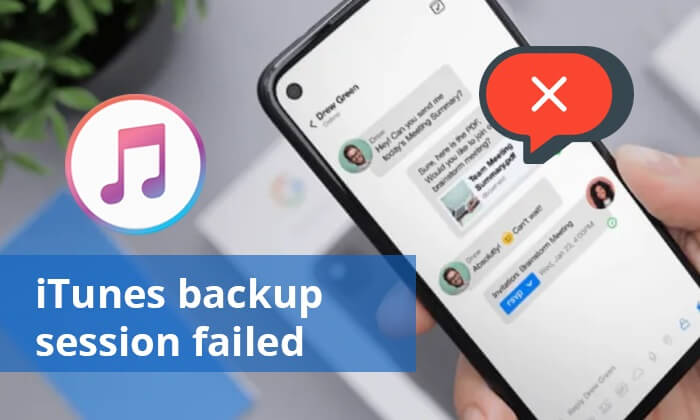
如果您遇到iTunes無法備份,因為備份會話失敗,為了成功解決此問題,您需要做的第一件事就是找到這背後的可能原因。我們發現的可能原因如下:
如果您收到通知,指出iTunes無法備份iPhone,因為此計算機上沒有足夠的可用空間,請按下下面的連結以瞭解解決此問題的解決方案。
如何修復iPhone備份計算機空間不足的問題在我們知道此錯誤的可能原因之後,讓我們現在解決此問題。以下是您可以嘗試的五個修復方法。如果一個不起作用,請跳到下一個。
首先,重新啟動計算機和iPhone通常是建議解決臨時故障或錯誤的第一個故障排除步驟。這是一種簡單的方法,可以清除任何可能導致故障的臨時軟體問題,並且通常可以恢復正常功能,包括備份過程。
重新啟動iPhone:
步驟 1。同時按住「電源」和「音量」按鈕,直到螢幕上出現滑塊。
第2步。滑動開關以關閉設備電源。

第 3 步。短暫暫停后,再次按住「電源」按鈕以重新打開設備。
重新啟動 Windows 電腦:
步驟 1。按“Windows”按鈕,然後按“電源”按鈕。
第2步。選擇「重新啟動」以啟動重置PC的過程。

重新啟動 Mac 電腦:
步驟 1。從“Apple”功能表中選擇“重新啟動”。
第2步。最後,再次按下「重新啟動」以確認操作。

如果第一次修復失敗,問題可能出在iTunes上。您的iTunes太過時了,無法備份。要解決此問題,您可以嘗試將 iTunes更新到最新版本 或完全卸載它,然後重新安裝iTunes。要更新 iTunes,請按照以下步驟操作:
步驟 1。啟動iTunes,然後從iTunes窗口的頂部功能表中選擇“説明”。然後,按一下檢查更新。

第2步。這將提示出現Apple軟體更新視窗。檢查是否有任何可用的更新。如果找到較新版本的iTunes,請按兩下下載iTunes以啟動更新過程。
iTunes備份會話失敗的另一個原因是iTunes無法從您的計算機獲得許可權。重置「鎖定」資料夾可以解決您的問題。此資料夾用於儲存裝置中的證書,允許iTunes讀取您的iPhone。這是如何做到的:
對於 Windows:
步驟 1。關閉iTunes應用程式並斷開iPhone與PC的連接。
第2步。接下來,啟動文件資源管理器並在搜索欄中輸入“C:\ProgramData\Apple\Lockdown”。
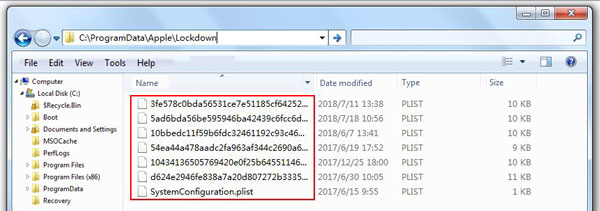
第 3 步。現在,繼續刪除「鎖定」資料夾中的所有檔。
第 4 步。之後,重新啟動iTunes,將iPhone重新連接到PC,然後再次嘗試為檔案創建備份。
對於 Mac:
步驟 1。關閉 iTunes 並斷開 iPhone 與 MacBook 的連接。
第2步。打開Finder,然後選擇“轉到資料夾”。輸入“/private/var/db/lockdown/”並點擊“Enter”。
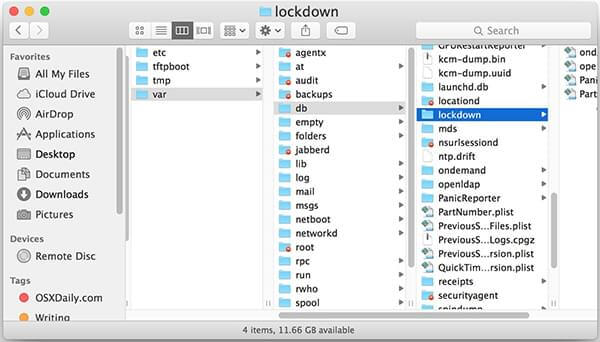
第 3 步。從「鎖定」資料夾中刪除所有檔,並嘗試再次通過iTunes備份數據。
在某些情況下,計算機上的防病毒程式可能會錯誤地將iTunes備份文件識別為威脅並阻止其創建。這可能會導致備份會話失敗。要解決此問題,我們可以嘗試在備份過程中暫時禁用防病毒程式,然後繼續執行備份操作。
您可能喜歡: 如果您發現 立即備份 當您使用iTunes備份iPhone時,按鈕 變灰了 ,您可以閱讀本文以瞭解如何修復它。
如果您已嘗試我們上面列出的所有修復程式,但均不起作用,則必須使用專業工具來解決此問題。 iTunes修復 就是這樣一種工具。它可以修復許多iTunes錯誤,包括iTunes未更新到最新版本, iPhone無法識別或連接到iTunes 等。
iTunes修復的主要功能:
以下是使用iTunes修復修復iTunes備份會話失敗的方法:
01下載並啟動軟體,然後從可用選項中選擇“修復”。

02從顯示的彈出視窗中選擇「修復iTunes錯誤」選項。選擇后,iTunes修復將開始檢查iTunes元件。

03成功安裝iTunes元件後,按兩下確定」。如果您仍然遇到iTunes錯誤消息,請按兩下高級修復。請留出一些時間完成該過程。

您可以使用我們上面提到的方法來解決此問題。當然,您也可以使用其他iPhone備份軟體將iPhone備份到計算機而不是iTunes。儘管您可以選擇大量備份工具, 但 Coolmuster iOS Assistant是最受歡迎和最有效的工具。它支援一鍵備份整個iPhone或有選擇地備份iPhone。此外,您可以使用此軟體傳輸、恢復和管理您的 iPhone。
Coolmuster iOS Assistant亮點:
以下是使用 iOS Assistant 將 iPhone 備份到電腦的具體步驟:
01在您的電腦上下載、安裝並啟動該程式。使用USB資料線將iPhone連接到電腦。出現提示時,在iPhone上點擊“信任”,然後在計算機上按兩下“繼續”。

02一旦程式成功檢測到您的iPhone,介面將出現在您的螢幕上。

03要創建iPhone的完整備份,請導航到「超級工具包」部分,然後選擇“iTunes備份和還原”選項卡。單擊「備份」,從下拉功能表中選擇您的設備,然後按下「流覽」按鈕選擇存儲備份檔的位置。最後,按一下確定啟動備份過程。

如果您希望有選擇地備份iPhone數據,請導航到“我的設備”部分。在左側面板中,按下特定數據類型。預覽並選擇要從iPhone傳輸到計算機的專案。然後,按下「匯出」按鈕開始傳輸過程。

視訊教程:
當您收到「iTunes備份會話失敗」的通知時,您無需擔心。您可以使用我們在第 2 部分中列出的修復程式來解決此問題。如果基本修復失敗,您可以使用專業工具 - iTunes修復 在不丟失資料的情況下執行此操作。更重要的是,您甚至可以使用最好的iTunes替代品 - Coolmuster iOS Assistant將iPhone備份到計算機而不會遇到此問題。
相關文章:
iCloud備份失敗 |iPhone無法備份到iCloud(14修復)





